Chuyển đổi ảnh GIF động sang định dạng MOV theo 4 cách khả thi
Bạn có phải là người sáng tạo nội dung đang tìm cách sử dụng ảnh GIF động ngoài video của mình và lưu chúng mà không làm giảm chất lượng không? Chuyển đổi GIF sang định dạng MOV có thể nâng cao chất lượng đầu ra video của bạn, khiến video trở nên hấp dẫn và hiệu quả hơn để thu hút lượng khán giả lớn hơn. Nó có thể giúp người dùng tạo ra những trải nghiệm đa phương tiện hấp dẫn và có tác động mạnh mẽ hơn cho khán giả của họ. Như đã nói, bạn có thể sử dụng hướng dẫn này để biết cái nào là tốt nhất GIF sang MOV chuyển đổi để sử dụng và có thể sử dụng trực tuyến và ngoại tuyến.
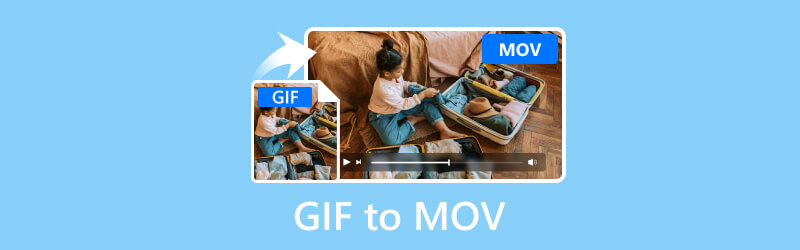
NỘI DUNG TRANG
Phần 1. Sử dụng Vidmore Video Converter để chuyển đổi GIF sang MOV
Tốt nhất cho: Chuyển đổi nhiều định dạng tệp phương tiện sang các định dạng ưa thích khác nhanh hơn 50 lần và độ phân giải lên tới 4K Ultra HD.
Các tính năng chính:
- Vidmore Video Converter có thể chuyển đổi các tệp GIF sang MOV với độ phân giải lên tới 4K UHD mà không làm giảm chất lượng.
- Nó tích hợp các thuật toán chuyển đổi nhanh giúp tăng tốc độ nhanh hơn đáng kể 50× trên các máy tính có đồ họa CPU NVIDIA, AMD và Intel.
- Vidmore hỗ trợ rất nhiều định dạng tệp phương tiện, bao gồm các định dạng phổ biến như MP4, GIF, MOV và một số định dạng loại hiếm.
- Nó tích hợp xử lý hàng loạt nhiều tệp GIF sang chuyển đổi định dạng MOV cùng một lúc.
Bước 1. Tải xuống và cài đặt Vidmore Video Converter phần mềm trên máy tính của bạn.
Bước 2. Tải lên các tệp GIF bạn sẽ chuyển đổi bằng cách nhấp vào dấu cộng ở giữa. Bạn cũng có thể thả các tập tin vào công cụ.
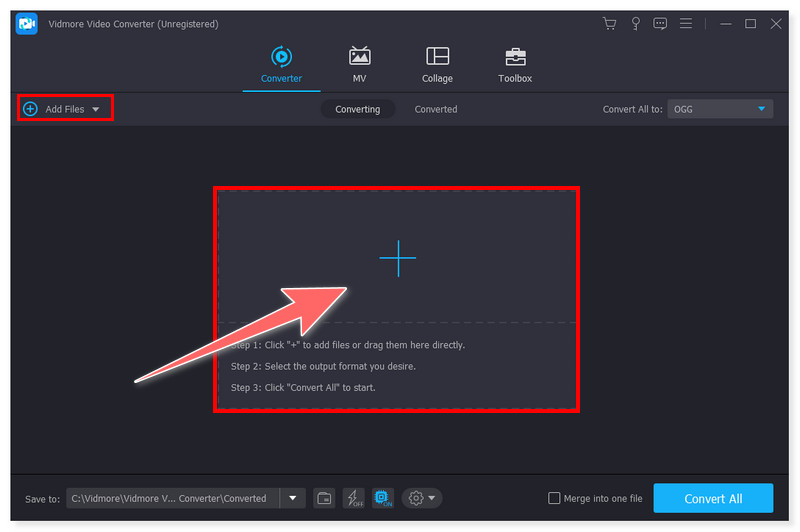
Bước 3. Bấm vào tab Định dạng để thay đổi định dạng đầu ra thành MOV. Bạn cũng có thể nhấp vào tab Chuyển đổi tất cả thành nếu bạn muốn chuyển đổi nhiều tệp sang MOV cùng một lúc.
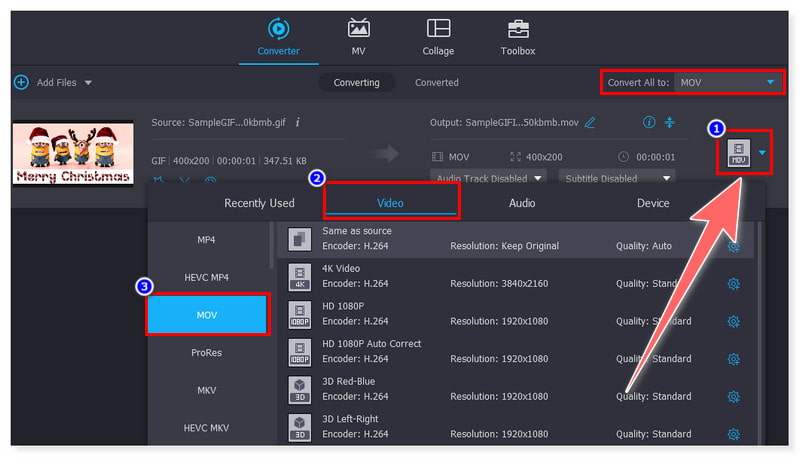
Bước 4. Cuối cùng, nhấp vào nút Convert All, bắt đầu quá trình và đợi quá trình kết thúc. Và cứ như thế, giờ đây bạn có thể chuyển đổi nhiều tệp GIF sang định dạng MOV mà không gặp rắc rối.
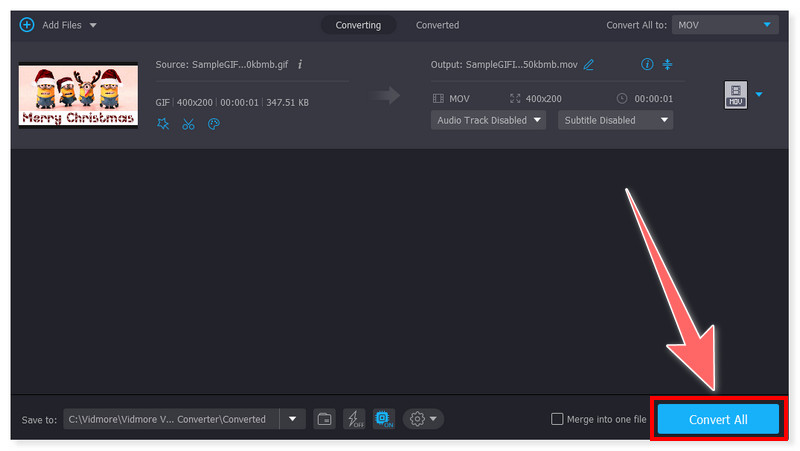
Vidmore Video Converter là công cụ chuyển đổi GIF sang MOV tất cả trong một dành cho người dùng Windows và Mac. Với nhiều tính năng toàn diện, nó có thể chuyển đổi video sang các định dạng khác nhau một cách liền mạch mà không gặp rắc rối. Mặc dù nó không miễn phí nhưng hầu hết mọi người vẫn dựa vào công cụ này vì khả năng chuyển đổi và hỗ trợ nhiều định dạng. Đây là một phần mềm tốt đáng để thử chuyển mã ảnh GIF động của bạn trước khi tải chúng lên mạng xã hội mà không làm giảm chất lượng.
Phần 2. Thay đổi GIF thành MOV bằng QuickTime
Tốt nhất cho: Phát lại phương tiện thông thường, chỉnh sửa/ghi âm thanh và video cơ bản cũng như ghi màn hình.
Các tính năng chính:
- QuickTime chuyển đổi GIF thành MOV ở độ phân giải cao lên đến 4K UHD.
- Nó cung cấp một công cụ ghi âm tích hợp cho phép người dùng ghi lại màn hình, video và âm thanh của họ trên máy tính.
- Nó cũng cung cấp khả năng chỉnh sửa video cơ bản, chẳng hạn như cắt, hợp nhất, xoay, cắt và hợp nhất các tệp video bên cạnh tính năng phát lại phương tiện của nó.
- Nó cho phép chia sẻ video trực tiếp trên các nền tảng khác nhau như YouTube, Facebook, Flickr và Vimeo.
Bước 1. Khởi chạy trình phát QuickTime trên máy tính của bạn. Chuyển đến tab Tệp và chọn Mở tệp, sau đó chọn tệp GIF bạn sẽ chuyển đổi sang MOV.
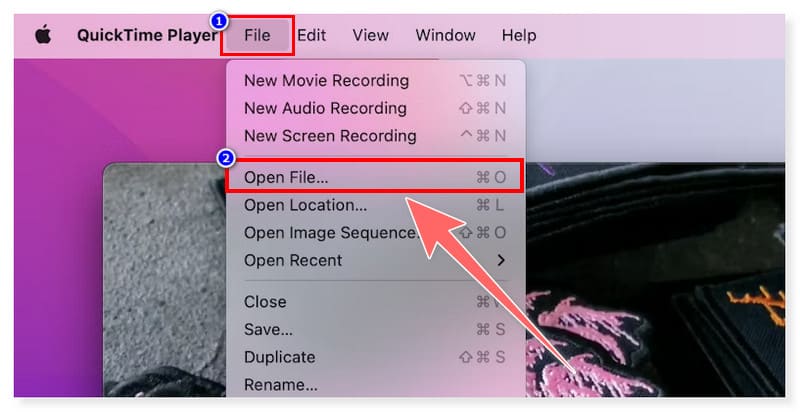
Bước 2. Sau đó, chuyển đến tab Tệp lần nữa và chọn Xuất dưới dạng trong tùy chọn thả xuống. Ở đây bạn có thể chọn độ phân giải ưa thích của tệp MOV đầu ra.
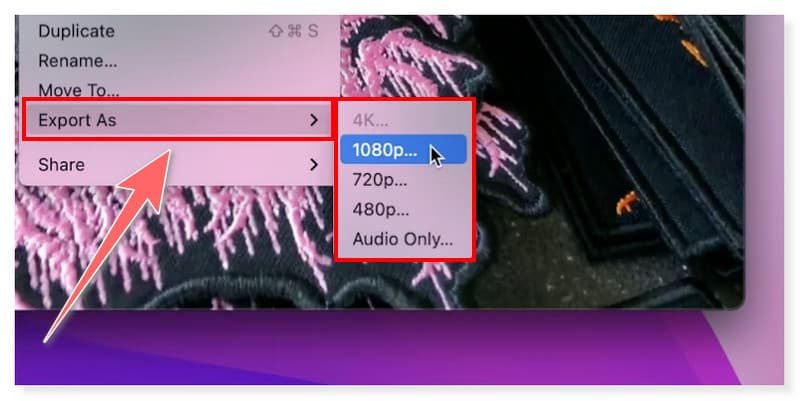
Bước 3. Sau khi hoàn tất, hãy lưu tệp của bạn và đặt định dạng đầu ra thành MOV bằng cách nhấp vào tùy chọn Lưu trong tab Tệp.
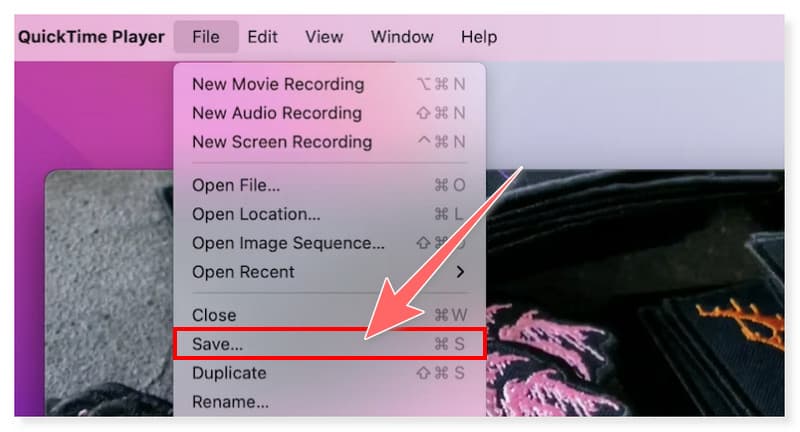
QuickTime là một trình phát đa phương tiện tốt có tính năng bổ sung để chuyển đổi GIF sang MOV. Ngoài ra, người dùng còn có thể sử dụng phần mềm này làm trình ghi màn hình để họ cũng có thể ghi lại một hướng dẫn về cách chuyển mã tệp GIF sang MOV trong công cụ này. Tuy nhiên, người dùng chỉ có thể tận hưởng tất cả các tính năng của nó trên macOS do phiên bản QuickTime player dành cho Windows đã ngừng cập nhật từ đầu năm 2016. Vì vậy, nếu chỉ sử dụng Windows, tốt nhất bạn nên tìm kiếm giải pháp thay thế khác. Đối với người dùng macOS, bạn có thể dễ dàng sử dụng công cụ này vì nó được cài đặt sẵn trên hệ thống, vì vậy hãy tận dụng cơ hội này và chuyển đổi GIF sang MOV bằng QuickTime.
Phần 3. Biến GIF thành MOV bằng CloudConvert
Tốt nhất cho: Chuyển đổi các định dạng tệp khác nhau của tài liệu, sách điện tử, kho lưu trữ, video, âm thanh và hình ảnh trực tuyến.
Các tính năng chính:
- CloudConvert cung cấp giao diện trực quan hỗ trợ chuyển đổi GIF sang MOV đơn giản.
- Nó hỗ trợ nhiều định dạng tệp, hơn 200, không chỉ cho âm thanh và video mà còn cả hình ảnh, kho lưu trữ, bảng tính và bản trình bày.
- Nó tích hợp xử lý hàng loạt, cho phép chuyển đổi nhiều tệp GIF cùng một lúc.
- Nó cung cấp tích hợp API cho các nhà phát triển web.
Bước 1. Trước tiên, hãy truy cập trang web CloudConvert và tìm Công cụ chuyển đổi GIF sang MOV. Tải lên tệp GIF của bạn bằng cách nhấp vào nút Chọn tệp ở giữa.
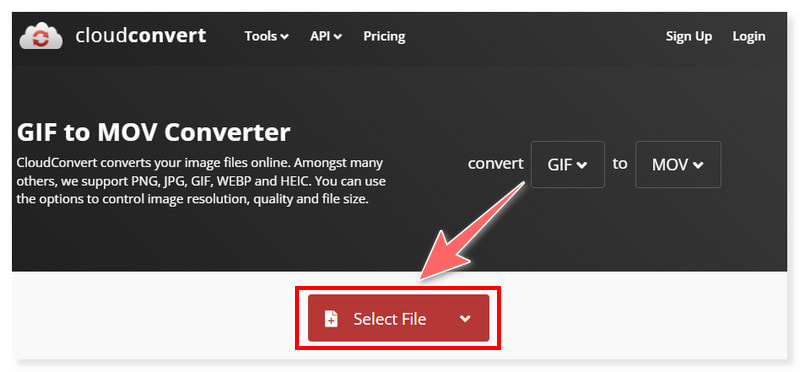
Bước 2. Bạn có thể thêm một số tệp bằng cách nhấp vào nút Thêm tệp khác. Ngoài ra còn có một tùy chọn để sửa đổi cài đặt định dạng trước khi chuyển đổi.
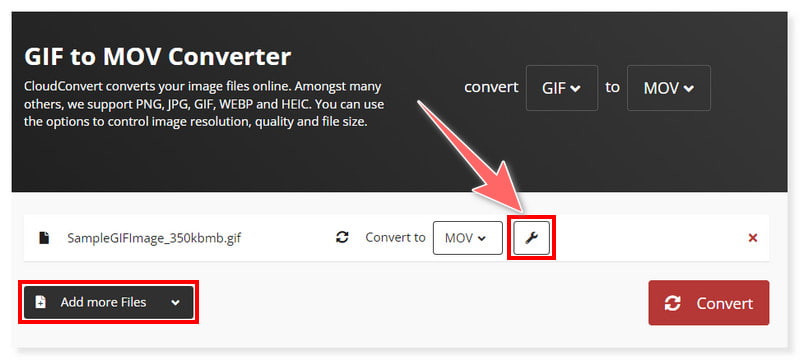
Bước 3. Sau đó tích vào nút Convert và đợi quá trình chuyển đổi kết thúc. Và thế là xong! Bây giờ bạn có thể chuyển đổi GIF sang MOV trực tuyến.
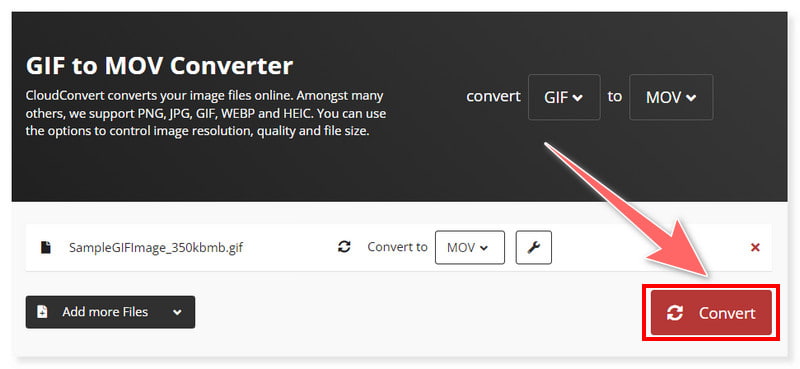
CloudConvert là một công cụ chuyển đổi trực tuyến toàn diện. Bạn có thể chuyển đổi GIF sang MOV bất cứ lúc nào bạn muốn nếu bạn có mạng internet ổn định. Nó có sẵn cho bất kỳ trình duyệt web nào trên Windows và Mac. Hơn nữa, đây là một công cụ tốt cho tất cả các loại người dùng thích chuyển đổi tệp trực tuyến hơn là sử dụng phần mềm của bên thứ ba. Mặc dù vậy, công cụ này không miễn phí và chỉ cung cấp tối đa 25 chuyển đổi mỗi ngày với phiên bản miễn phí. Nó cung cấp các mức giá khác nhau mà người dùng có thể lựa chọn dựa trên những gì họ cần và thích.
Phần 4. Chuyển GIF sang MOV bằng Ezgif
Tốt nhất cho: Được thiết kế chủ yếu để tạo và chỉnh sửa ảnh GIF động.
Các tính năng chính:
- Ezgif là bộ công cụ và trình tạo GIF trực tuyến miễn phí, đơn giản để chỉnh sửa hình ảnh động tiêu chuẩn.
- Nó cho phép người dùng tải lên các tệp GIF thông qua tích hợp URL.
- Nó cung cấp khả năng chỉnh sửa video cơ bản, chẳng hạn như cắt, thay đổi kích thước, tối ưu hóa và hợp nhất nhiều tệp GIF thành một tệp.
- Nó hỗ trợ chuyển đổi video sang định dạng GIF, cho phép người dùng chuyển mã video có định dạng khác nhau thành GIF động bằng công cụ này.
Bước 1. Truy cập trang web Ezgif. Đánh dấu vào nút Chọn tệp và tải lên tệp GIF của bạn hoặc kéo và thả chúng từ thư mục cục bộ của bạn.
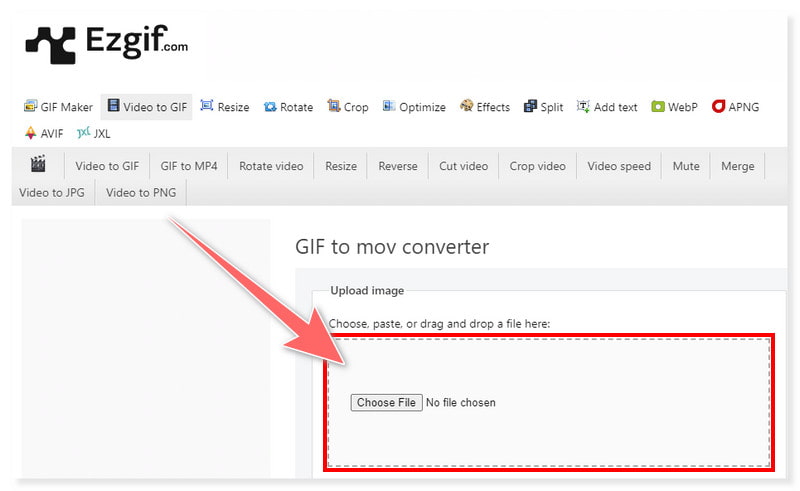
Bước 2. Bạn cũng có thể tải lên các tệp GIF của mình bằng cách dán các liên kết URL vào tab tìm kiếm được cung cấp. Bạn có thể sửa đổi tệp GIF bằng cách cắt, thay đổi kích thước và tối ưu hóa chúng trước khi chuyển đổi.
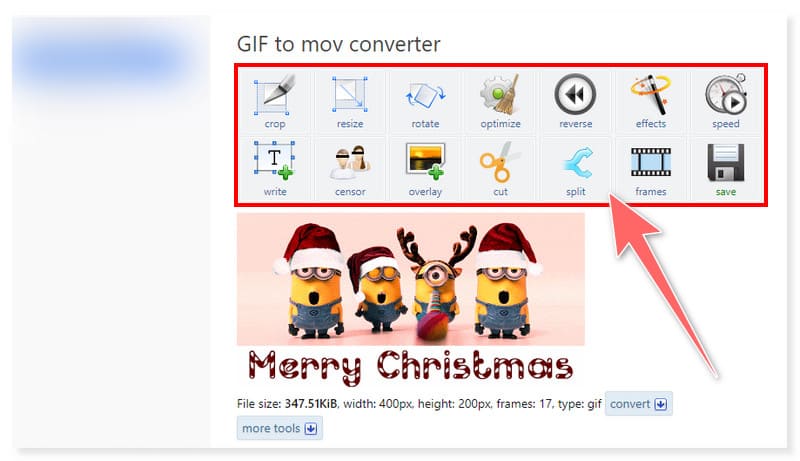
Bước 3. Sau khi hoàn tất, hãy nhấp vào nút Convert GIF to MOV bên dưới để bắt đầu quá trình chuyển đổi và đợi quá trình chuyển đổi kết thúc.
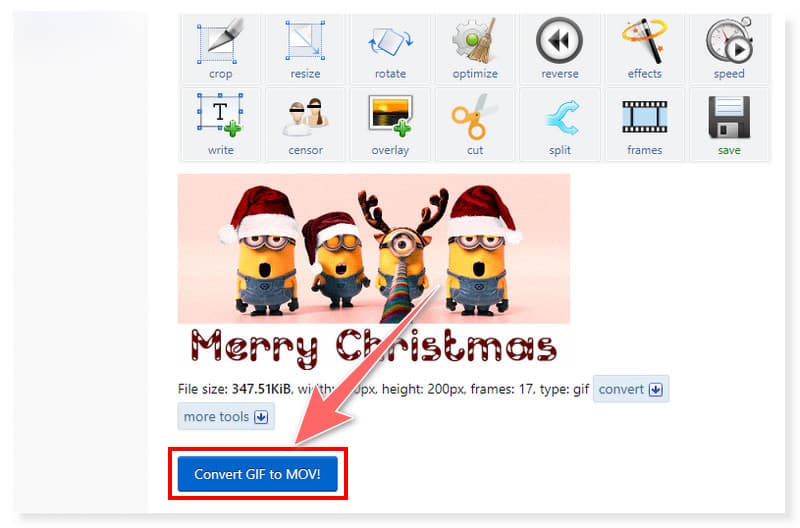
Ezgif chủ yếu được tạo ra để đáp ứng các nhiệm vụ khác nhau liên quan đến việc nâng cao và chỉnh sửa ảnh GIF động trực tuyến. Tuy nhiên, giờ đây họ cũng tích hợp tính năng chuyển đổi GIF sang các định dạng tệp khác nhau, bao gồm MOV, WebP, AVIF và APNG. Tuy nhiên, vì nó được tạo ra chủ yếu để phục vụ cho các tệp GIF nên hiện tại nó vẫn hỗ trợ các định dạng hạn chế. Hơn nữa, vì là một công cụ trực tuyến miễn phí nên nó có nhiều biểu ngữ quảng cáo trên trang web có thể gây mất tập trung cho một số người dùng. Tuy nhiên, đây là một lựa chọn tốt nếu bạn muốn sửa đổi ảnh GIF động của mình trước khi chuyển đổi chúng sang MOV.
Phần 5. Câu hỏi thường gặp về Cách chuyển đổi GIF sang MOV
GIF có thể được chuyển đổi thành video?
Hoàn toàn đồng ý! GIF có thể được chuyển đổi thành video bằng cách sử dụng nhiều công cụ chuyển đổi khác nhau, chẳng hạn như Vidmore Video Converter. Công cụ này hỗ trợ cả hai định dạng nên rất dễ thực hiện chuyển đổi bằng công cụ này. Tất cả những gì bạn phải làm là tải xuống tệp GIF và chọn định dạng đầu ra video. Sau đó, nhấp vào nút Convert All và đợi quá trình chuyển đổi kết thúc.
Công cụ chuyển đổi GIF sang video tốt nhất là gì?
Vidmore Video Converter là công cụ được khuyên dùng nhất để chuyển đổi định dạng GIF sang định dạng MOV. Do thiết kế trực quan và đơn giản, mọi cấp độ người dùng đều có thể chuyển đổi bất kỳ định dạng nào trong công cụ này mà không gặp rắc rối.
Làm cách nào để lưu GIF dưới dạng video trong Photoshop?
Bước 1. Tải tệp GIF của bạn trong Photoshop. Chuyển đến tab Tệp, chọn Xuất và nhấp vào Kết xuất video.
Bước 2. Trong hộp thoại mới, chọn thư mục cục bộ nơi bạn muốn lưu kết quả đầu ra của mình. Sau đó, trong phần Định dạng, chọn định dạng video bạn muốn, chẳng hạn như MP4.
Bước 3. Sau khi hoàn tất, hãy nhấp vào nút Kết xuất để bắt đầu quá trình chuyển đổi. Sau khi chuyển đổi, bạn sẽ thấy tệp đã lưu trong thư mục đích đã chọn.
Phần kết luận
Đến lúc này, bạn có thể chuyển đổi GIF sang MOV sử dụng các trình chuyển đổi phương tiện tốt nhất hiện có trực tuyến và ngoại tuyến. Bạn có thể chọn từ các công cụ nêu trên để đáp ứng sở thích và thông số kỹ thuật của mình khi chỉnh sửa và chuyển đổi. Về vấn đề này, Vidmore Video Converter có thể giải quyết vấn đề của bạn và hỗ trợ bạn trong công việc. Hãy tải xuống và cài đặt ngay bây giờ và tự mình xem công cụ này toàn diện và giàu tính năng như thế nào.


